Généralités sur les visuels du concepteur de campagnes Push Web
Important : Cette fonction est actuellement proposée dans le cadre de notre programme de disponibilité contrôlée. Pour demander l'accès à cette fonction, connectez-vous à My Oracle Support et créez une demande de service.
Le concepteur de campagnes permet de consulter les détails de la campagne sélectionnée, les éventuelles erreurs à corriger, etc. Cliquez sur  pour développer le panneau. En savoir plus sur le Lancer une campagne Push Web avec le nouveau concepteur de campagnes.
pour développer le panneau. En savoir plus sur le Lancer une campagne Push Web avec le nouveau concepteur de campagnes.
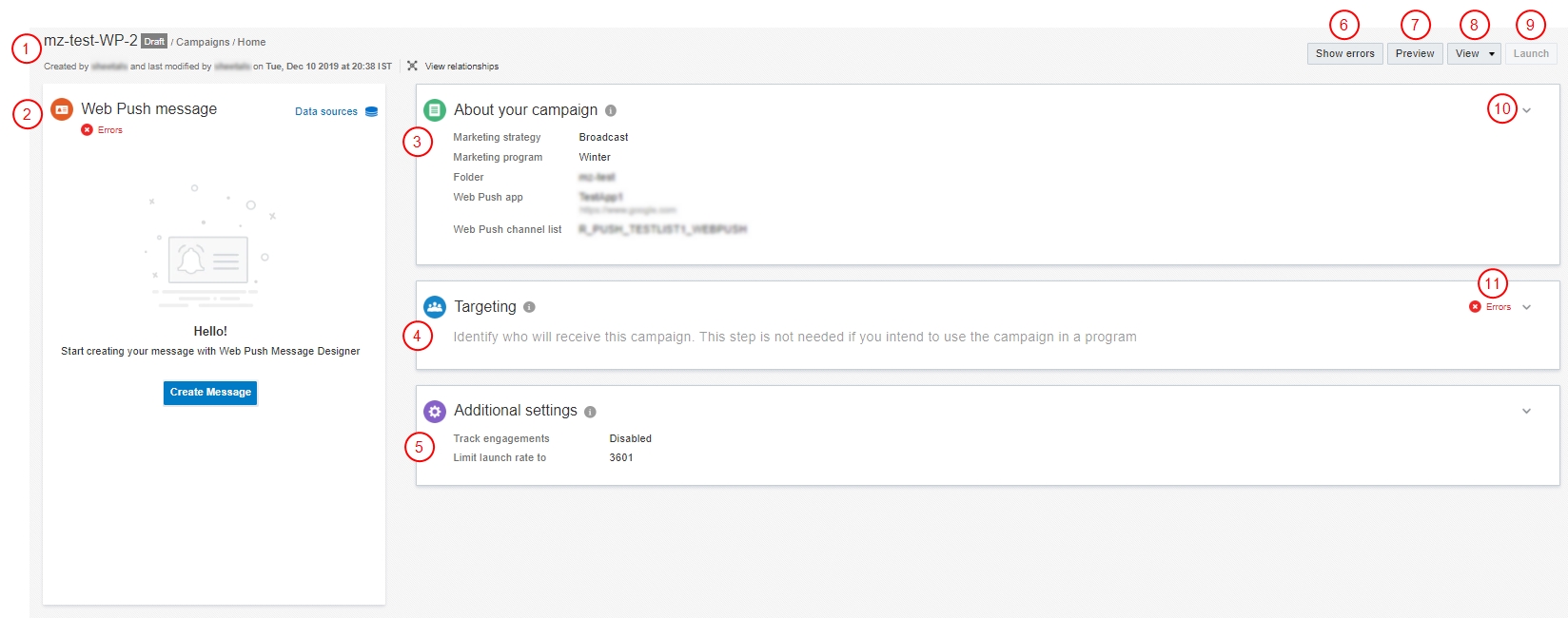
 Informations relatives au statut (Brouillon, Active, Fermée) et à la création de la campagne. Vous pouvez voir qui a créé la campagne, ainsi que la date et l'auteur de la dernière modification. Cliquez sur le nom de la campagne pour le modifier.
Informations relatives au statut (Brouillon, Active, Fermée) et à la création de la campagne. Vous pouvez voir qui a créé la campagne, ainsi que la date et l'auteur de la dernière modification. Cliquez sur le nom de la campagne pour le modifier.
 Panneau Message Push Web. A partir de ce panneau, vous pouvez modifier les sources de données de votre campagne, créer un message, modifier un message (si le message a été sauvegardé) et consulter une synthèse des configurations de votre message (si le message a été sauvegardé). Si vous avez sauvegardé le message, vous verrez un cliché dans le panneau Message Push Web.
Panneau Message Push Web. A partir de ce panneau, vous pouvez modifier les sources de données de votre campagne, créer un message, modifier un message (si le message a été sauvegardé) et consulter une synthèse des configurations de votre message (si le message a été sauvegardé). Si vous avez sauvegardé le message, vous verrez un cliché dans le panneau Message Push Web.
 Panneau A propos de votre campagne. Visualisez la description de la campagne, la stratégie marketing, le programme marketing, le dossier, la liste des canaux de Push Web et l'application Push Web.
Panneau A propos de votre campagne. Visualisez la description de la campagne, la stratégie marketing, le programme marketing, le dossier, la liste des canaux de Push Web et l'application Push Web.
 Panneau Ciblage. Ce panneau permet de vérifier si votre campagne cible les contacts appropriés.
Panneau Ciblage. Ce panneau permet de vérifier si votre campagne cible les contacts appropriés.
 Panneau Paramètres supplémentaires. Utilisez ce panneau pour configurer les paramètres liés aux notifications, à la cadence d'envoi et (s'il est activé pour votre compte) au contrôle d'accès organisationnel de la campagne Push Web.
Panneau Paramètres supplémentaires. Utilisez ce panneau pour configurer les paramètres liés aux notifications, à la cadence d'envoi et (s'il est activé pour votre compte) au contrôle d'accès organisationnel de la campagne Push Web.
 Bouton Afficher les erreurs. Cliquez sur ce bouton pour afficher et corriger les erreurs de validation dans votre campagne. Une fois toutes les erreurs corrigées, Afficher les erreurs sera remplacé par Valider.
Bouton Afficher les erreurs. Cliquez sur ce bouton pour afficher et corriger les erreurs de validation dans votre campagne. Une fois toutes les erreurs corrigées, Afficher les erreurs sera remplacé par Valider.
 Bouton Prévisualiser. Cette option permet de prévisualiser le message tel que vos contacts le verront.
Bouton Prévisualiser. Cette option permet de prévisualiser le message tel que vos contacts le verront.
 Bouton Vue. Cette liste déroulante vous permet d'analyser votre campagne.
Bouton Vue. Cette liste déroulante vous permet d'analyser votre campagne.
 Bouton Lancer. Cliquez sur ce bouton pour configurer le lancement de votre campagne et la lancer.
Bouton Lancer. Cliquez sur ce bouton pour configurer le lancement de votre campagne et la lancer.
 Cliquez sur
Cliquez sur  pour développer un panneau. Une fois le panneau développé, cliquez sur Annuler pour ignorer les modifications apportées au panneau ou sur Sauvegarder pour les sauvegarder.
pour développer un panneau. Une fois le panneau développé, cliquez sur Annuler pour ignorer les modifications apportées au panneau ou sur Sauvegarder pour les sauvegarder.
 Erreurs. Pointez le curseur sur ce texte pour voir une description de l'erreur.
Erreurs. Pointez le curseur sur ce texte pour voir une description de l'erreur.
 Sources des données. Cliquez sur ce bouton pour configurer les sources de données de votre campagne.
Sources des données. Cliquez sur ce bouton pour configurer les sources de données de votre campagne.